Πώς να διαγράψετε έγγραφα και δεδομένα σε iPhone ή iPad πριν τα πουλήσετε ή τα δώσετε; Οδηγός βήμα προς βήμα
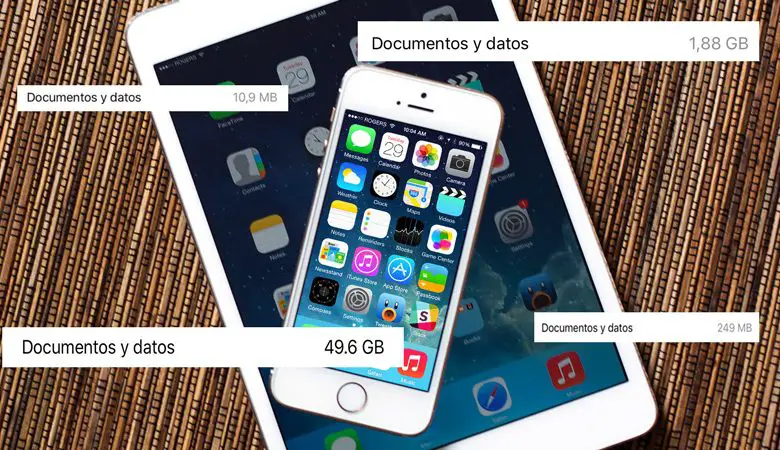
Αν και αυτό είναι αλήθεια, ένα κινητό τηλέφωνο ή tablet αποθηκεύει περισσότερες πληροφορίες και δεδομένα από ό, τι μπορείτε να φανταστείτε και, ως αποτέλεσμα, πιστεύεται ότι αυτοί οι τύποι συσκευών γνωρίζουν πολύ περισσότερα για εσάς από ό, τι νομίζετε. Λαμβάνοντας υπόψη ότι, καθώς οι ομάδες είναι σήμερα τόσο διαχειριζόμενες και γύρω από οποιαδήποτε δράση, θα φτάσετε εκεί κρατήστε όλα τα είδη πληροφοριών , το οποίο μπορεί ή όχι να είναι σημαντικό. Τώρα, όταν θέλετε να απαλλαγείτε από το iPhone ή το iPad σας, ειδικά για να το πουλήσετε, να το δώσετε ή ακόμα και να το δανείσετε σε κάποιον που γνωρίζετε, ένα από τα πιο πολύτιμα πράγματα είναι να διαγράψτε όλα τα έγγραφα και τα δεδομένα που έχετε αποθηκεύσει στη συσκευή σας και ότι την ίδια στιγμή. Για μήνες και χρόνια χρήσης, μπορεί να είναι σχεδόν αμετρήσιμα ποσά.
Κατά συνέπεια, αυτός είναι απαραίτητο να γνωρίζετε πώς να διαγράψετε αρχεία και δεδομένα σε iPhone ή iPad πριν από την πώληση ή τη διάθεσή τους . Ωστόσο, δεν είναι μόνο σημαντικό να διαγράψετε τις πληροφορίες όταν οποιαδήποτε από αυτές τις ενέργειες πρέπει να εκτελεστεί, όπως σε πολλές περιπτώσεις τα smartphone και τα tablet τείνουν να κορεστούν με αποθηκευμένα τόσα megabyte Συνεπώς, αποκαλύπτει μια αξιοσημείωτη επιδείνωση της λειτουργίας τους ξοδεύει χρόνο . Επομένως, είναι αρκετά σχετικό και απαραίτητο να κάνουμε ένα καλό " καθάρισμα “, Διαγράφοντας όλο το περιεχόμενό του για να λειτουργήσει όσο το δυνατόν καλύτερα αργότερα.
Σε αυτήν την περίπτωση, όποιος και αν είναι ο λόγος για τον οποίο προτιμάτε να διαγράψετε περιεχόμενο και αρχεία σε iPhone ή iPad, θα σας πούμε παρακάτω τις διαδικασίες που μπορείτε να ακολουθήσετε για να αφαιρέσετε κάθε είδους πληροφορίες από τη συσκευή σας και χωρίς επιπλοκές ή βαθμούς. δυσκολίας . Αναφερόμενος επίσης στους τύπους δεδομένων και εγγράφων που μπορούν να αποθηκευτούν σε αυτά τα κινητά και tablet, τα οποία στη συνέχεια μπορούν εύκολα να διαγραφούν.
Τι είδους έγγραφα και δεδομένα μπορούμε να αποθηκεύσουμε σε tablet iPhone ή iPad και στη συνέχεια να διαγράψουμε;
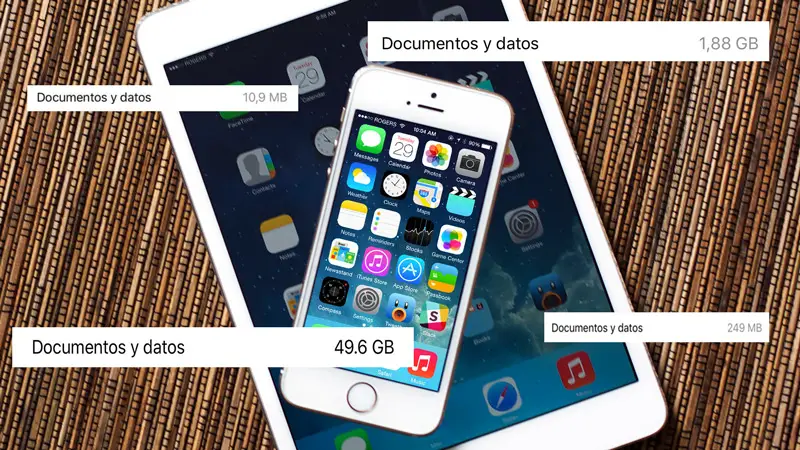
Πριν μάθετε τις πιο αποτελεσματικές μεθόδους διαγραφής εγγράφων και δεδομένων από iPhone ή iPad, συνιστάται να γνωρίζετε σίγουρα τι αναφέρεται σε αυτόν τον τύπο πληροφοριών που είναι αποθηκευμένες σε αυτές τις συσκευές .
Λοιπόν, το θεωρούμε πρόκειται για δεδομένα που σχετίζονται με την προσωρινή μνήμη τα οποία δυστυχώς δεν μπορούν να διαγραφούν απλώς με την εκκαθάριση της προσωρινής μνήμης και των cookie από το κινητό τηλέφωνο ή το tablet.
Προστέθηκε σε αυτό, αναφέρεται επίσης στο μεγάλο αριθμό δεδομένων εφαρμογής που έχετε εγκαταστήσει , τις συγκεκριμένες πληροφορίες καθενός από αυτούς και οτιδήποτε σχετίζεται με την υπηρεσία iCloud .
Με αυτόν τον τρόπο, είναι το περιεχόμενο που καταλαμβάνει μεγάλο χώρο ελεύθερου χώρου . Ποιο, μπορείτε να το ελέγξετε απλώς μεταβαίνοντας στο » Παράμετροι ", Μπαίνοντας στο τμήμα » Γενικός " τότε " χρήση ", Εκεί παρατηρώντας την επιλογή" Έγγραφα και δεδομένα “, Θα δείτε ότι αναλαμβάνουν και καταναλώνουν πολύ χώρο αποθήκευσης.
Ωστόσο, αυτή η επιλογή επισημαίνεται με γκρι χρώμα και πράγματι, είναι αδύνατο να τα διαγράψετε απευθείας από εκεί. Ως εκ τούτου, χρειάζονται άλλες επιλογές που είναι πραγματικά αποτελεσματικές για αυτό και παρακάτω, θα δείξουμε το πιο χρησιμοποιημένο και το πιο εύκολο στην εφαρμογή .
Βήματα για τη διαγραφή οποιουδήποτε είδους δεδομένων στο iPhone του τηλεφώνου σας
Στο Διαδίκτυο, μπορείτε να βρείτε ατελείωτες τακτικές που υποδηλώνουν ότι μπορείτε να διαγράψετε οποιοδήποτε είδος δεδομένων στο iPhone. Ωστόσο, πολλά από αυτά μπορεί να είναι αναποτελεσματικά ή περίπλοκα .
Επομένως, σας συμβουλεύουμε τώρα χρησιμοποιήστε μία από αυτές τις τρεις μεθόδους που σας παρουσιάζουμε παρακάτω, επειδή παράγουν καλά αποτελέσματα και μπορούν να προσαρμοστούν στις προτιμήσεις κάθε χρήστη.
Κατάργηση εφαρμογών με μη αυτόματο τρόπο
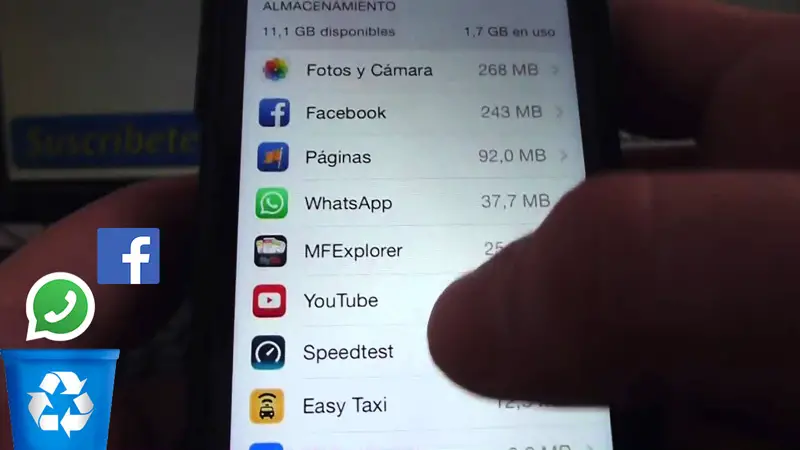
Σε γενικές γραμμές, οι άνθρωποι τείνουν να καταφεύγουν σε αυτήν τη μέθοδο επειδή η Apple, μέχρι στιγμής, δεν προσφέρει κανένα είδος υποστήριξης για την εξάλειψη αυτού του τύπου πληροφοριών σχεδόν αυτόματα . Στη συνέχεια, είναι απαραίτητο να αφαιρέσετε την εφαρμογή από το κινητό ή το tablet σας και, στη συνέχεια, πραγματοποιήστε λήψη και επανεγκατάσταση της.
Η διαδικασία είναι πολύ απλή και την περιγράφουμε αναλυτικά παρακάτω:
- Για να βεβαιωθείτε ότι διαγράφετε τα δεδομένα που έχετε αποθηκεύσει σε καθεμία από τις εφαρμογές στη συσκευή σας και τα αφήνετε εντελώς καθαρά, είναι απαραίτητο προχωρήστε στην απεγκατάσταση . Το οποίο σημαίνει ότι όλα θα εξαλειφθούν σε αυτήν την πλατφόρμα , όπως η σύνδεση. Επομένως, συνιστάται να πρώτα δημιουργήστε ένα αντίγραφο ασφαλείας . Για να το κάνετε αυτό, συνδέστε το κινητό ή το tablet σε έναν υπολογιστή με καλώδιο USB και ακολουθήστε τη διαδρομή: » Παράμετροι «>» iCloud "; Στη συνέχεια, εισάγετε » προστασία "Και ενεργοποιήστε μόνο την επιλογή" Δημιουργία αντιγράφων ασφαλείας ICloud »Στη συνέχεια κάντε κλικ» εκτός maintenant ". Αυτό είναι όλο.
- Μόλις ολοκληρωθεί η δημιουργία αντιγράφων ασφαλείας μέσω του iCloud, μπορείτε ξεκινήστε τη διαδικασία για την κατάργηση των εφαρμογών που καταλαμβάνουν το μεγαλύτερο βάρος στη συσκευή . Πρώτα, εισαγάγετε " Παράμετροι "Για είσοδο αργότερα" Γενικός "Και" Αποθήκευση και iCloud ».
- Σε αυτό το σημείο, ανοίγει μια νέα οθόνη όπου μπορείτε να δείτε δύο επιλογές. ένα που δείχνει σε εφαρμογές iPhone ή iPad και ένα άλλο που δείχνει στο iCloud. Θα πρέπει να πάτε αρχικά , δηλαδή σε " Αποθήκευση "Και κάντε κλικ" Διαχείριση αποθηκευτικού χώρου ".
- Αργότερα εσύ θα εισαγάγει μια νέα ενότητα όπου μπορείτε να δείτε μια λίστα με όλες τις εφαρμογές που έχετε κατεβάσει και επίσης, παρατηρήστε λεπτομερώς την ποσότητα των δεδομένων και των εγγράφων που αποθηκεύουν.
- Με αυτόν τον τρόπο μπορείτε να ξέρετε που καταλαμβάνουν τον περισσότερο αποθηκευτικό χώρο και αρχίζουν να τα εξαλείφουν . Για να σας βοηθήσουμε, δηλώνουμε ότι το WhatsApp και το Facebook είναι εφαρμογές που συνήθως μεταφέρουν μεγάλο χώρο σε κινητά τηλέφωνα ή tablet.
- Λοιπόν, απλά επιλέξτε κάθε εφαρμογή για διαγραφή (ξεχωριστά) και όταν εισάγετε τις πληροφορίες για κάθε ένα, υπάρχει ένα κουμπί που λέει " Διαγράψτε την εφαρμογή Που πρέπει να πατήσετε. Στη συνέχεια θα εμφανιστεί μια ειδοποίηση στην οποία πρέπει να κάνετε ξανά κλικ στην επιλογή " Διαγράψτε την εφαρμογή Και περιμένετε το τέλος της διαδικασίας.
- Μόλις καταργηθεί εντελώς η εφαρμογή, μπορείτε αποκτήστε πρόσβαση στο App Store , την αναζητήστε και κατεβάστε το όπως κάνετε συνήθως με οποιονδήποτε . Με αυτόν τον τρόπο, μπορείτε να επαληθεύσετε ότι τώρα ο αποθηκευτικός χώρος που καταλαμβάνει στη συσκευή σας είναι πολύ μικρότερος από ό, τι είχε καταλάβει στο παρελθόν, καθώς με την πάροδο του χρόνου συγκεντρώνονται περισσότερα δεδομένα και έγγραφα.
Διαγραφή εγγράφων και δεδομένων iCloud
"UPDATE ✅ Χρειάζεται να ΔΙΑΓΡΑΨΕΤΕ και να ελευθερώσετε χώρο στο iPhone ή το iPad σας και δεν ξέρετε πώς να το κάνετε; ΕΙΣΤΕ ΕΔΩ ⭐ και μάθετε πώς να το κάνετε βήμα προς βήμα με αυτό το ΕΥΚΟΛΟ και ΓΡΗΓΟΡΟ ΕΚΠΑΙΔΕΥΤΙΚΟ T ✅ »
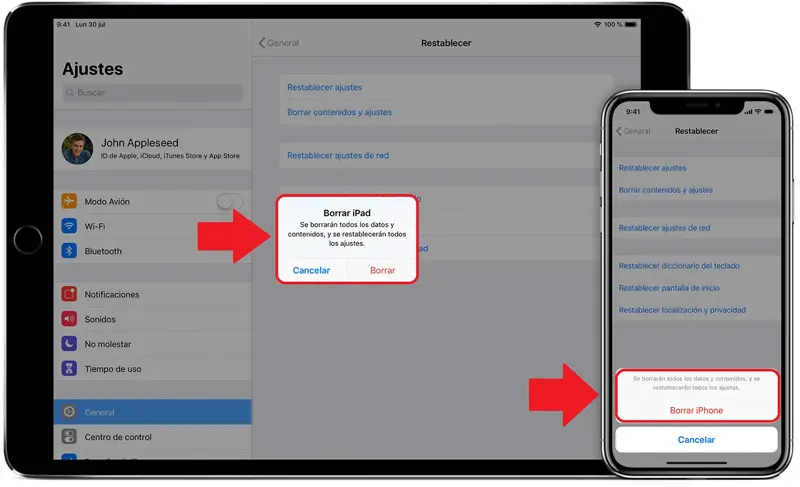
Χάρη στην υπηρεσία iCloud, δεν χρειάζεται να καταργήσετε χειροκίνητα τις εφαρμογές ή κάντε το με επαφές, έγγραφα, μέσα ενημέρωσης, υπενθυμίσεις, ημερολόγια κ.λπ.
Χάρη στο γεγονός ότι μόλις ξεκινήσει η συνεδρία στην εν λόγω υπηρεσία με το Apple ID σας , μπορείτε να διαγράψετε όλο το περιεχόμενο ταυτόχρονα. Φυσικά, αυτό αναφέρεται σε περιεχόμενο που αποθηκεύεται μόνο σε διακομιστές iCloud.
Η διαδικασία που ακολουθεί έχει ως εξής:
- Κατ 'αρχάς, είναι απαραίτητο δημιουργήστε ένα αντίγραφο ασφαλείας της συσκευής (όπως υποδείξαμε στην αρχή της προηγούμενης μεθόδου, με " iCloud δημιουργίας αντιγράφων ασφαλείας ») Και πρέπει επίσης να σημειωθεί ότι εάν έχετε Apple Watch και είναι συνδεδεμένο με το iPhone σας, αυτό είναι απολύτως υποχρεωτικό να αποσυνδεθεί το smartwatch για την εκτέλεση αυτής της διαδικασίας .
- Μόλις βεβαιωθείτε για τις προαναφερθείσες πτυχές, θα πρέπει αποσυνδεθείτε από το iCloud, το App Store και το iTunes Store .
- Για να αποσυνδεθείτε από αυτές τις υπηρεσίες, η διαδικασία εξαρτάται από την έκδοση του iOS που χρησιμοποιείτε :
- Si χρησιμοποιείτε iOS 10.2 ή παλαιότερη έκδοση , ακολουθηστε " Παράμετροι «>» iCloud »Στη συνέχεια κάντε κλικ» Αποσύνδεση ". Θα εμφανιστεί μια προειδοποίηση όπου πρέπει να κάνετε κλικ " Κλείσιμο αργότερα »Στη συνέχεια, στην επιλογή« Κατάργηση από τη συσκευή ». Στη συνέχεια, πληκτρολογήστε τον κωδικό πρόσβασης του Apple ID και τώρα πληκτρολογήστε " Παράμετροι ", η επιλογή " iTunes και App Store «Για να πατήσω επιτέλους» Αποσύνδεση ".
- τότε επιστρέψτε στο μενού "Παράμετροι". και στην επιλογή " Γενικός »Πρέπει να πατήσετε για να αποκτήσετε πρόσβαση στην επιλογή αργότερα» Réinitialiser " και " Διαγραφή περιεχομένου και ρυθμίσεων ".
- Τώρα αν έχετε ενεργοποιήσει την επιλογή " Εντοπίστε το iPhone μου ", πρέπει να εισαγάγετε το Apple ID και τον κωδικό πρόσβασής σας .
- Αργότερα, μπορεί να σας ζητηθεί παρέχετε κωδικό πρόσβασης iPhone ή tablet ή κωδικό πρόσβασης περιορισμού . Επομένως, αντιγράψτε το και κάντε κλικ στο " Αφαίρεση της συσκευής ». Εάν μεταβείτε σε συσκευή που δεν είναι Apple, καταργήστε την εγγραφή iMessage . Με αυτό, έγγραφα και δεδομένα θα έχει ήδη εξαλειφθεί πλήρως .
Επαναφορά εργοστασιακών ρυθμίσεων iPhone
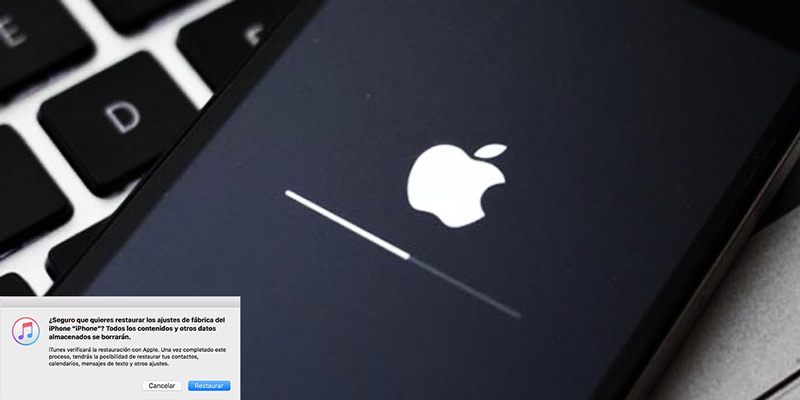
Για όλους τους τύπους συσκευών, μία από τις πιο χρησιμοποιούμενες εναλλακτικές λύσεις για να διαγράψετε όλους τους τύπους περιεχομένου και έτσι ελευθερώστε έναν μεγάλο αποθηκευτικό χώρο, είναι επαναφέρετε το iPhone στις εργοστασιακές ρυθμίσεις . Αυτό σας επιτρέπει να διαγράψετε όλες τις πληροφορίες σχετικά με το iPhone, τις ρυθμίσεις και τις προσαρμογές.
Για να αρχίσετε, πρέπει δημιουργήστε ένα αντίγραφο ασφαλείας του iPhone πριν εκτελέσετε τη διαδικασία , για να διατηρήσετε το περιεχόμενο πολυμέσων σας, διάφορους τύπους αρχείων και ακόμη και έγγραφα που είναι αποθηκευμένα στο cloud.
Για να εκτελέσετε αυτό το αντίγραφο ασφαλείας, ακολουθήστε τα ίδια βήματα που σας συμβουλεύουμε να κάνετε μέσω iCloud , δηλαδή μέσω του μονοπατιού "Ρυθμίσεις"> "Το όνομά σας"> "iCloud"> "Αντίγραφο ασφαλείας iCloud" .
τώρα για να επαναφέρετε το εργοστάσιο κινητό τηλέφωνο, υπάρχουν δύο μέθοδοι . Ας ξεκινήσουμε καθορίζοντας ποιο έχει γίνει χρησιμοποιώντας έναν υπολογιστή :
- Βρίσκεται στο Mac ή σε οποιονδήποτε υπολογιστή, ανοίξτε το iTunes και συνδεθείτε μέσω καλωδίου USB, του iPhone σας (αυτό μπορεί επίσης να γίνει με iPad ή iPod touch).
- Στη συνέχεια, ο υπολογιστής θα σας δείξει μια προειδοποίηση "Εμπιστεύεστε αυτόν τον υπολογιστή;" ", Και πρέπει να αποδεχτείτε ή ακόμη και, μπορεί θα σας ζητήσω τον κωδικό (Apple ID) για να συνεχίσετε τη διαδικασία . Αυτό γίνεται για να συγχρονίστε το iPhone με το iTunes .
- Όταν το iTunes συγχρονίζεται με τη συσκευή σας, κάντε κλικ στο " Επαναφέρετε τη συσκευή σας ». Αυτό θα σας εμφανίσει ένα νέο παράθυρο όπου θα πρέπει να κάνετε ξανά κλικ στο » την αποκατάσταση της " για να επιβεβαιώσετε.
- Ετσι αυτός απλά πρέπει να περιμένετε το τέλος της διαδικασίας . Είναι καλό να σημειωθεί ότι το ίδιο το iTunes θα διαγράψει τη συσκευή σας και θα εγκαταστήσει το πιο πρόσφατο λογισμικό iOS .
- Enfin, θα γίνει επανεκκίνηση του κινητού και σε κάνει θα παραμείνει περισσότερο από το να το διαμορφώσετε ξανά, όπως όταν το αγοράσατε. Ως εκ τούτου, κανένας τύπος εγγράφων ή δεδομένων δεν θα αποθηκευτεί .
Από την άλλη πλευρά, υπάρχει μια εναλλακτική λύση που μπορείτε να κάνετε απευθείας από το iPhone σας για να διαγράψετε τις πληροφορίες και να τις επαναφέρετε στις προεπιλεγμένες τιμές , και είναι σίγουρα πολύ πιο απλό.
Τα στάδια είναι:
- Εισαγάγετε την ενότητα » Παράμετροι " τότε " Γενικός ".
- Τώρα πατήστε στην επιλογή » Réinitialiser "Και εκεί στη δεύτερη θέση είναι" Διαγραφή περιεχομένου και ρυθμίσεων “, Όπου πρέπει να μπείτε.
- Να συνεχίσει, εισαγάγετε τον κωδικό πρόσβασης ή τον κωδικό Apple ID σας , εάν σας ζητηθεί.
- Για να τελειώσετε, απλώς πρέπει να περιμένετε μέχρι να διαγραφεί η ίδια συσκευή και χρόνος νεσεσέρ για να ολοκληρώσετε τη διαδικασία εξαρτάται μόνο από τη συσκευή που διαθέτετε (Αυτό μπορεί να διαρκέσει μερικά λεπτά).
Εάν έχετε οποιεσδήποτε ερωτήσεις, αφήστε τις στα σχόλια, θα επικοινωνήσουμε μαζί σας το συντομότερο δυνατόν και θα είναι μια μεγάλη βοήθεια και για περισσότερα μέλη της κοινότητας. Είναι έντονο remercie!




